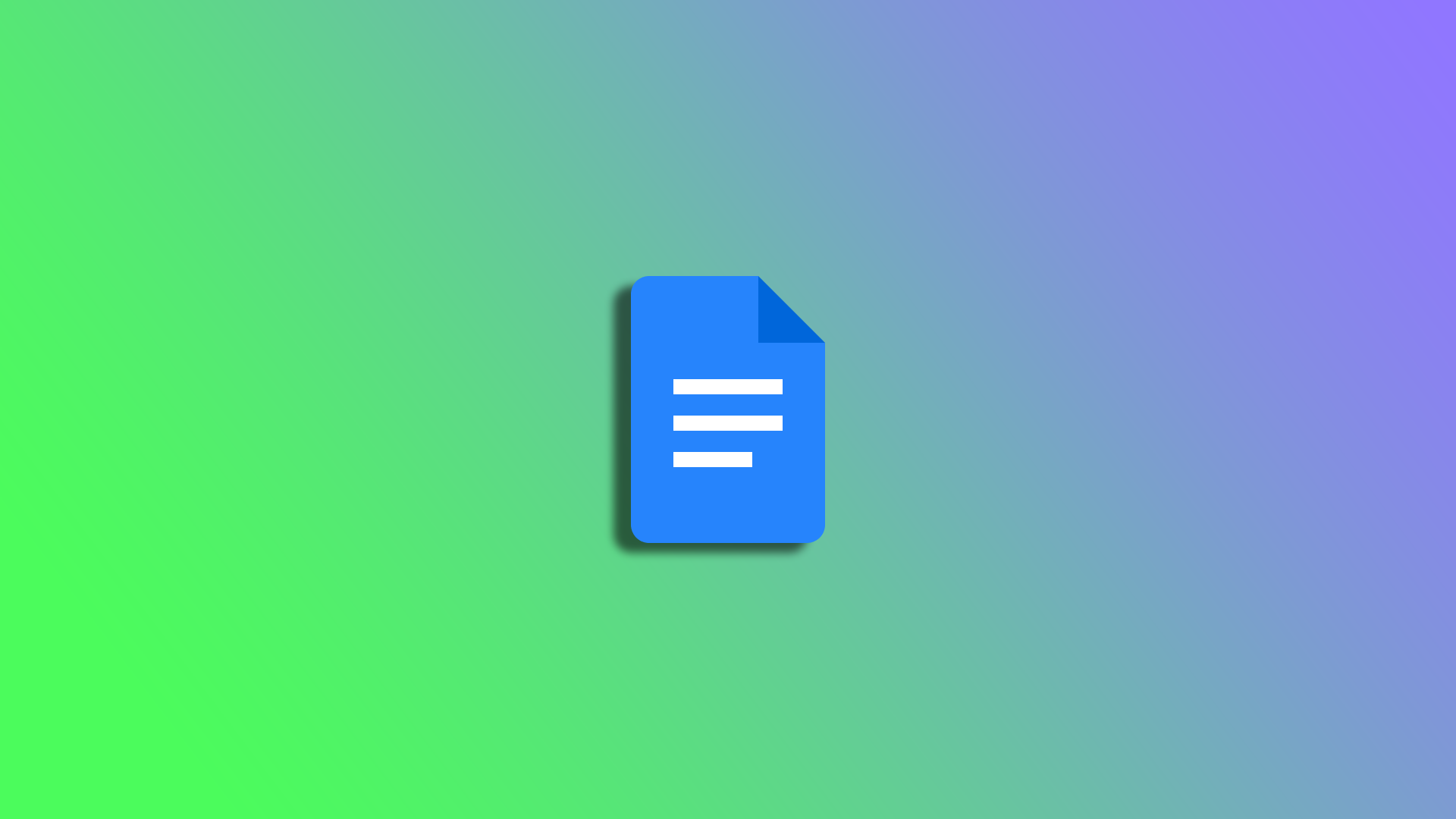Google Docs是一个多功能的文字处理工具,可以在各种设备上使用,包括手机。虽然移动版的Google Docs与桌面版相比有些精简,但它仍然提供全面的编辑和格式化文件的功能。这意味着你可以在智能手机上使用Google Docs轻松添加栏目。
在文件中添加栏目可以帮助使其更具有视觉吸引力,更容易阅读。无论你是在创建一份通讯、一份报告,还是一份简历,它们都可以成为组织内容和突出重要信息的好方法。
因此,这里是如何在移动设备上的谷歌文档中添加列。
如何在谷歌文档应用中添加栏目
首先,你需要创建一个表格,在Google Docs中为你的文档添加列。因此,这里是你应该做的:
- 在你的移动设备上打开Google Docs,创建一个新的文件或转到一个现有的文件。
- 之后,点击铅笔按钮,开始编辑你的文档。
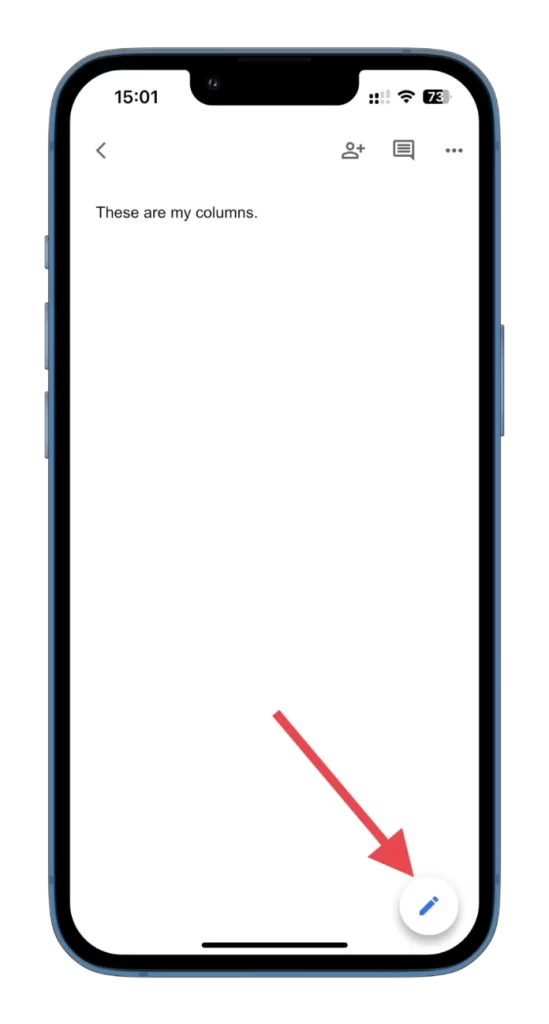
- 然后点击顶部的+图标。
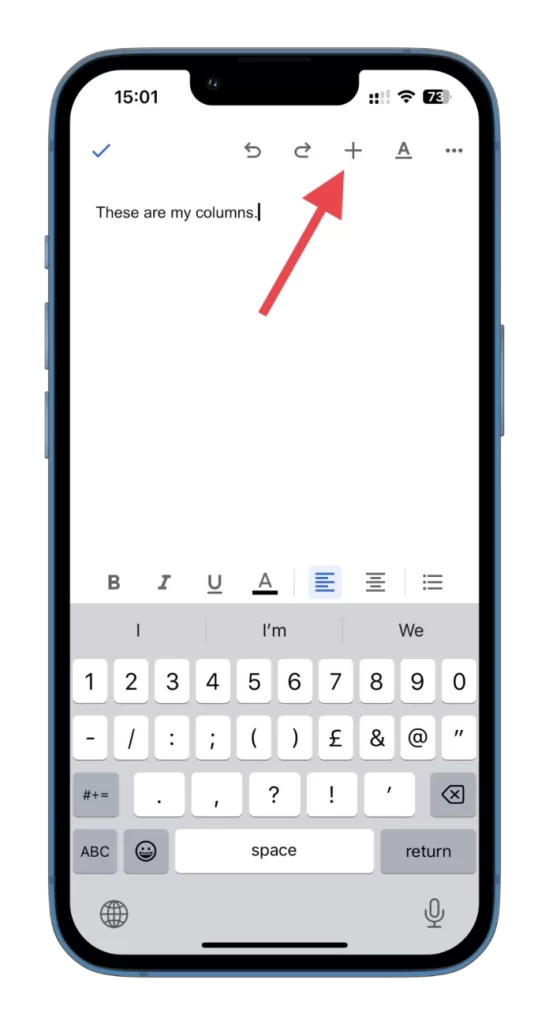
- 选择表。
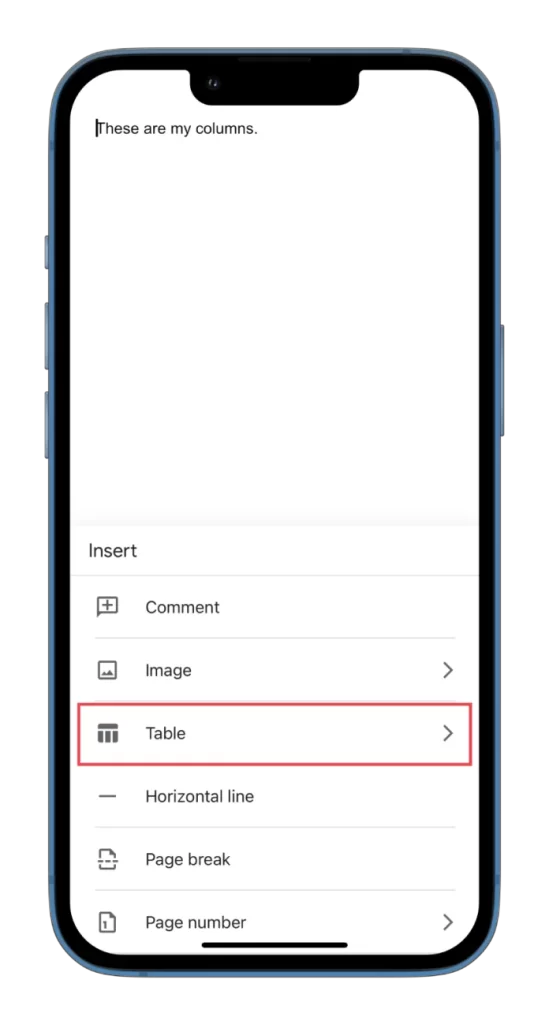
- 现在你可以选择你想要的文件的列数和行数。
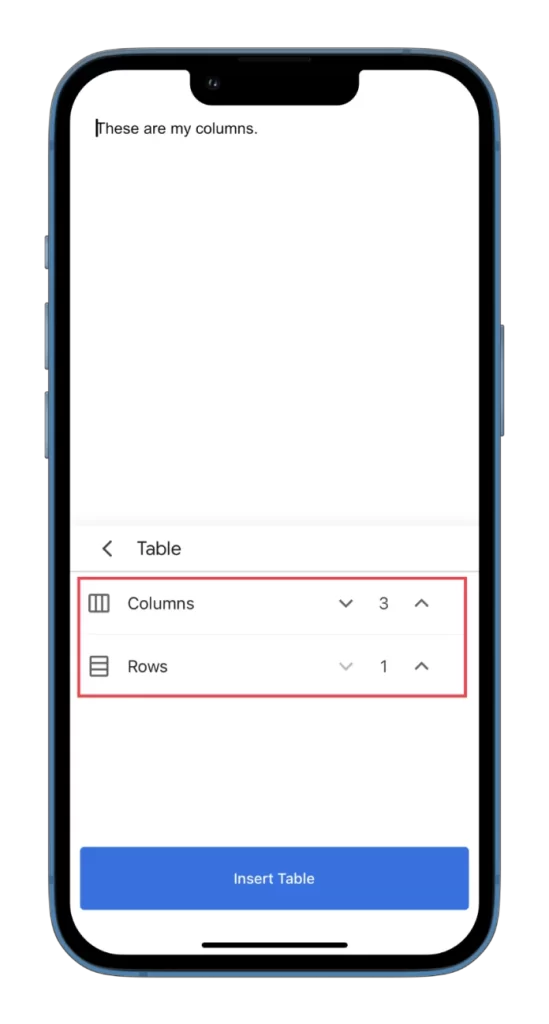
- 最后,点插入表。
一旦你完成了这些步骤,你将看到你在文件中创建的表格。
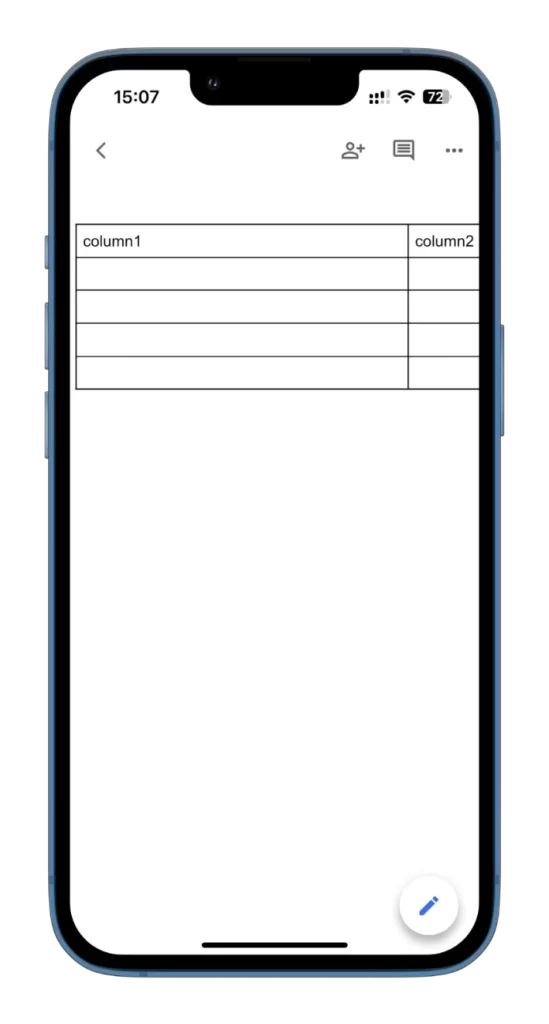
你可以马上把它填进去。此外,你甚至可以在现有的单元格内添加一个表格。要做到这一点,将光标放在你想添加表格的地方,并重复上述步骤。
如果你想在你现有的表中增加几列,请做以下工作:
- 打开你的文件,进入表格。
- 选择你想增加的那一列。点击该列上方的灰色条。
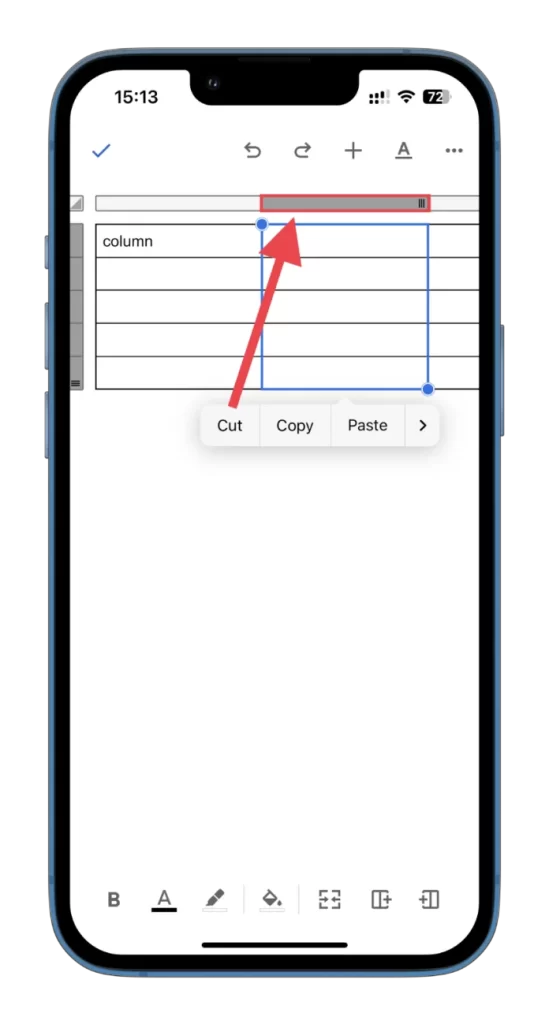
- 之后,点击其中一个按钮来添加列,如屏幕截图所示。如果加号图标在右边,该列将被添加到右边。如果加号图标在左边,该列将被添加到左边。
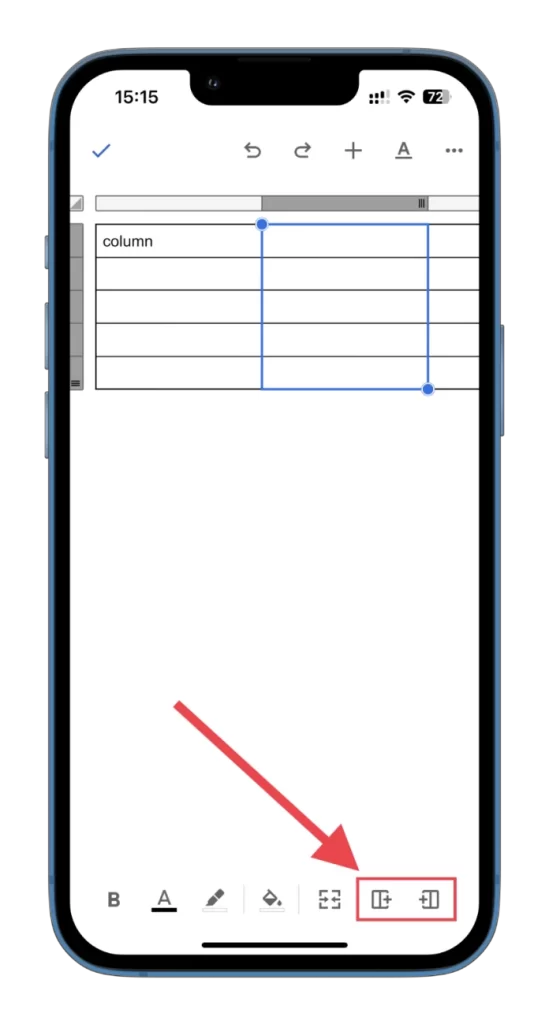
此外,旁边还有一个按钮,可以合并该列的单元格。这意味着你可以在里面放很多文字。下面是它的样子:
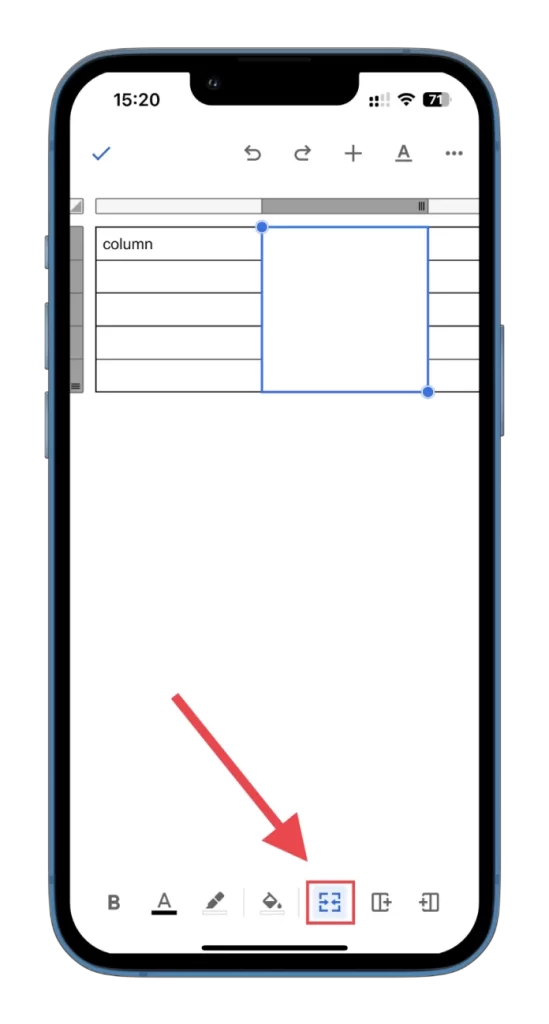
正如你所看到的,在Google Docs移动版中添加列并不复杂。编辑它们也很容易。
如何在Google Docs移动端编辑栏目
首先,你可以在Google Docs中改变表格中的列的填充颜色。下面是方法:
- 打开表格,选择你想用其他颜色填充的那一列。
- 之后,点击底部的填充颜色图标。
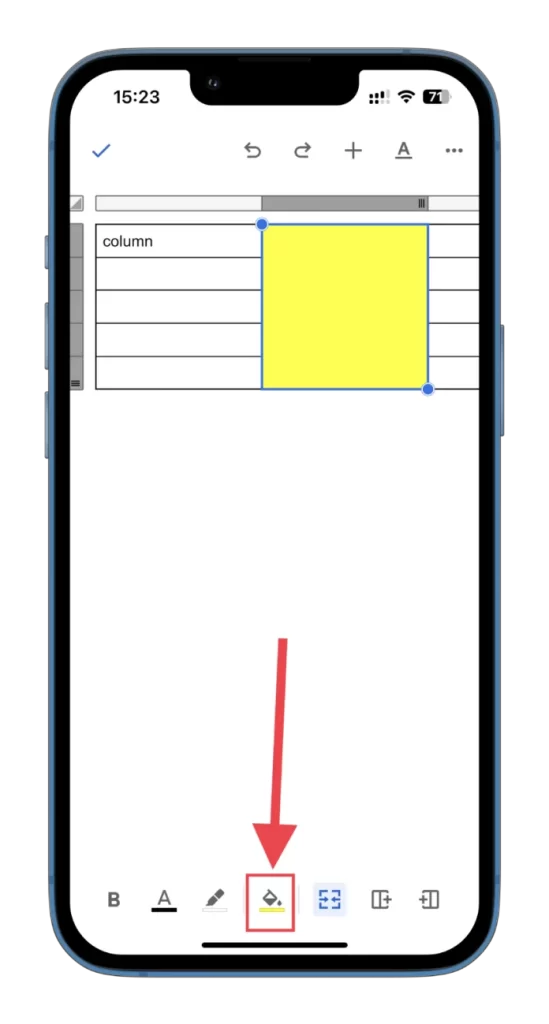
- 选择需要的颜色。
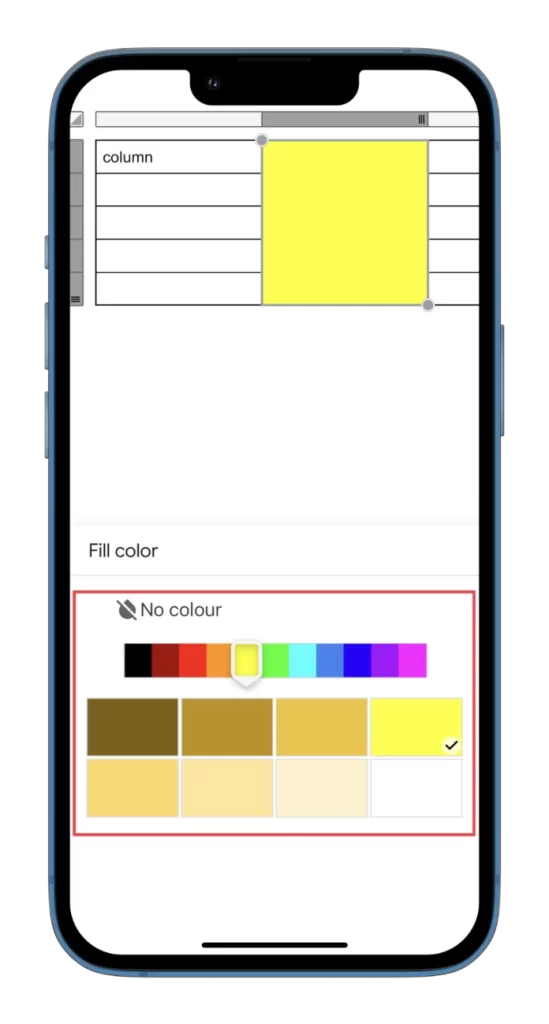
- 此外,你可以在那里调整文本颜色。
- 要访问更高级的表格和文本设置,请点击下划线字母A的图标。
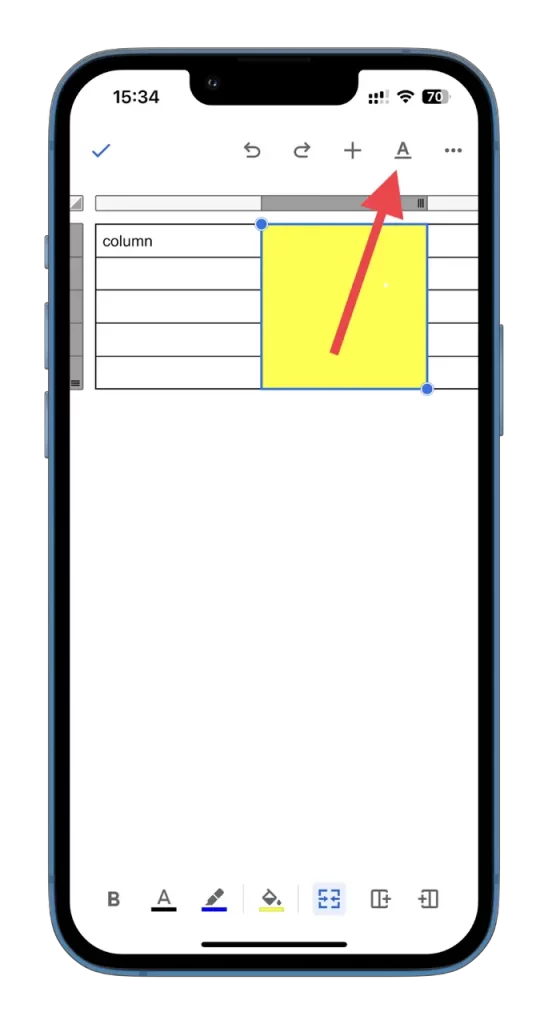
- 你可以看到你可以添加的所有东西和你可以改变的所有参数:文本、段落和表格。
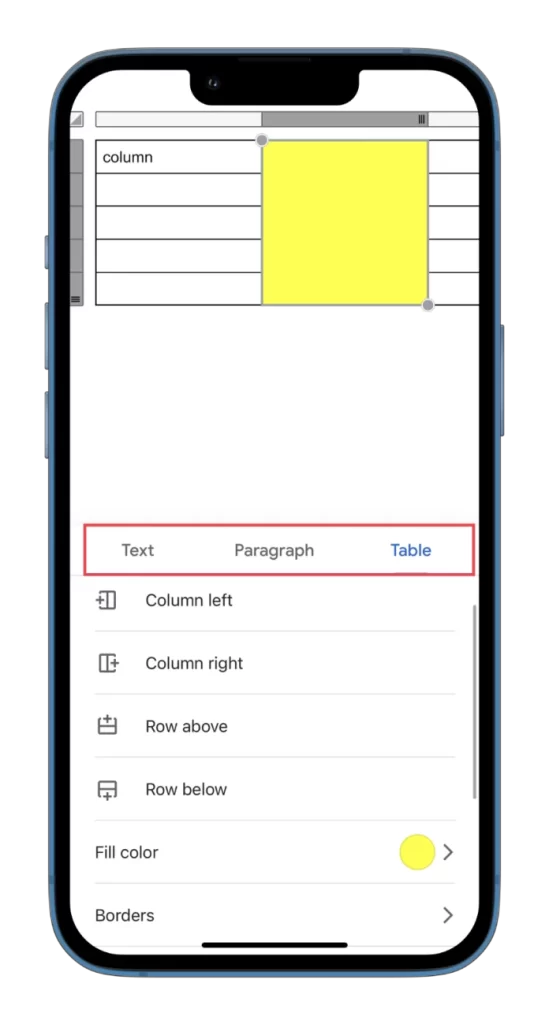
从这个菜单中,你也可以同时添加列和行。
如何在Google Docs移动端删除列
如果你想使用Google Docs移动应用程序删除一列,你可以按照以下说明进行:
- 打开表格,点击你想删除的列旁边的灰色条。
- 然后选择删除列。
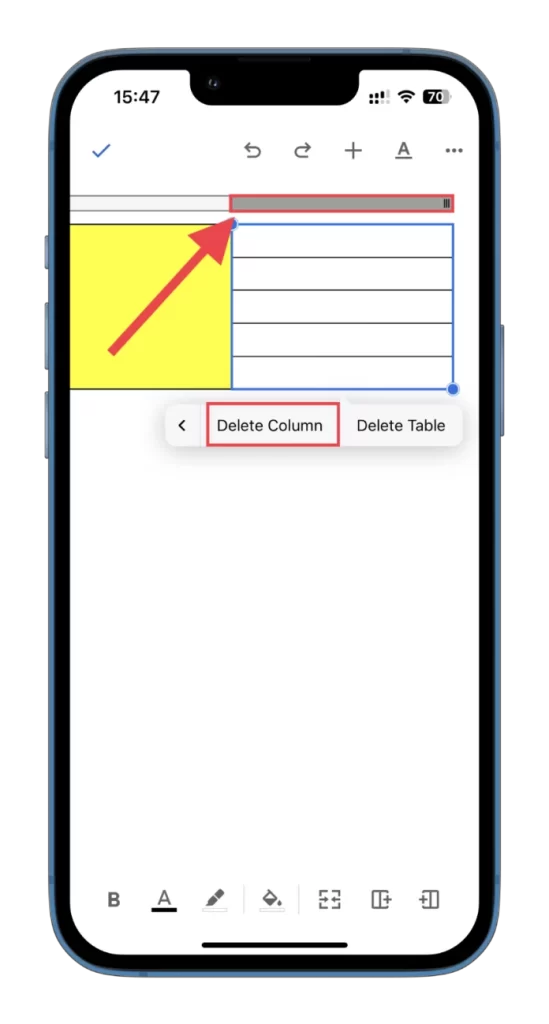
就这样吧!
有了移动设备的便利,你现在可以在旅途中向你的Google Docs文档添加和编辑表格(列和行),而不需要访问电脑。所以,赶快来试试这个功能吧。当然,别忘了在编辑后保存你的文档,这样你以后就可以在电脑上打开它,进行详细审查。